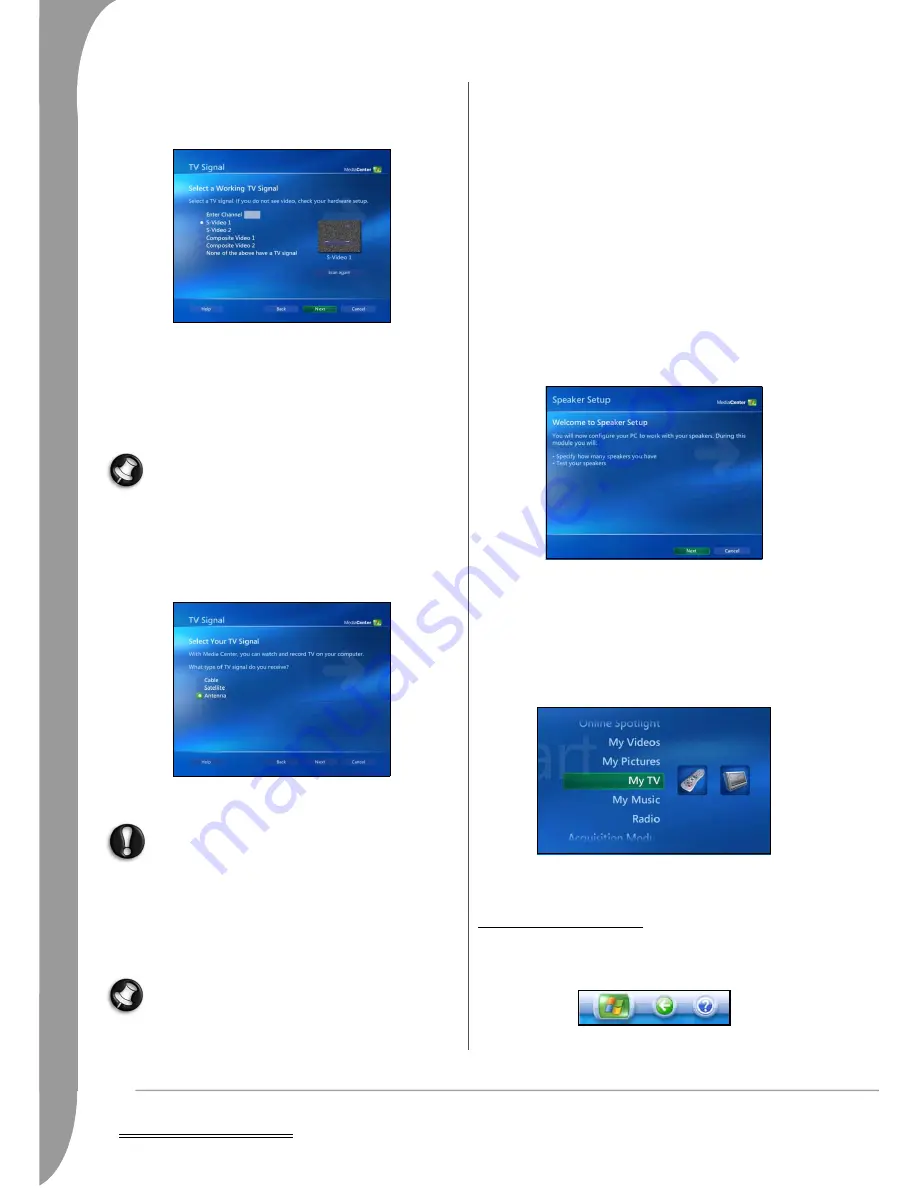
202 -
Bruke Smart TV32
4. Kontroller at standardalternativet
Kringkastingsstandard
er riktig
for deg. I de fleste tilfeller vil standardalternativet være riktig.
5. Vent til Windows Media Center har søkt etter et TV-signal. Hvis
det vises et bilde fra set-top-boksen (dette kan være bare “snø”
eller et testbilde, hvis set-top-boksen ennå ikke er fullt konfigurert),
må du velge Neste for å fortsette til avsnittet for fjernkontrollen.
Hvis set-top-boksen ikke blir registrert, må du velge Søk igjen. Hvis
set-top-boksen fortsatt ikke blir registrert, må du kontrollere
tilkoblingene.
6. Så snart set-top-boksen er blitt registrert, kan du konfigurere
fjernkontrollen til Smart TV32 så du kan bruke den til å endre
kanaler på set-top-boksen. Klikk på Neste og følg anvisningene på
skjermen.
Denne funksjonen håndteres av Windows Media Center og er
adskilt fra fjernkontrollens programmerbare funksjoner (se side
200).
Kabel- eller antennemottak
Hvis du ikke har koblet til en set-top-boks, kan du bruke et signal fra
en antenne eller et kabelnettverk med TV-tunerne på undersiden av
Smart TV32.
1. Når du får valget mellom de ulike TV-signalene, må du velge Kabel
eller Antenne (etter hva som passer).
2. Hvis du valgte
Antenne
, vil du få valget mellom ulike signaltyper
(analoge eller digitale).
Hvis du velger
Digital Terrestrial (DVB-T) (Digitale bakkesignaler
(DVB-T))
, vil Windows Media Center ikke behandle analoge
signaler (inklusive FM-radio). Du kan bruke avsnittet
Hent TV og
video
til å se på (og ta opp) analoge TV-signaler.
3. Velg To i avsnittet
Hvor mange tunere vil du konfigurere?
og
deretter Neste.
4. Følg anvisningene på skjermen for å søke etter kanaler som passer
til den informasjonen du har lagt inn. Etter noen minutter skal du
få opp en liste med kanaler som er funnet.
Du kan endre rekkefølgen på kanalene, eller fjerne kanaler det
ikke er bruk for, etter at du har avsluttet prosedyren for første
gangs start. Se Avspilling på side 203.
Den elektroniske programguiden (EPG)
Smart TV32 kan koble seg til Internett og hente inn en
Elektronisk
programguide
(EPG) som gir deg timeplanene for mange av kanalene
du kan få inn. Du kan bruke denne guiden til å programmere opptak
og planlegge hvilke programmer du vil se på.
Hvis du har en Internett-forbindelse, må du følge anvisningene for å
aktivere dette alternativet og ta inn programguiden for ditt område.
Optimaliser skjermvisningen
Du kan konfigurere skjermen for optimal ytelse, slik at bildet blir av
beste kvalitet. Du kan se på en video som forklarer innstillingene, før
du begynner. Med Windows Media Center kan du velge type
visningsenhet (
Flatskjerm)
), tilkoblingstype (
VGA
), skjermformat
(
16:9
) og oppløsning (
1280 x 720
). Ikke juster visningsegenskapene
nå; du kan gå tilbake til dette avsnittet hvis skjermvisningen ser ut til
å være feilplassert eller fargene er forvrengt.
Konfigurer høyttalerne
Hvis du har installert ekstra høyttalere, kan du konfigurere dem i
dette avsnittet. Du har valget mellom å bruke de to innebygde
høyttalerne, eller koble til et oppsett med surroundlyd med 6 eller 8
høyttalere. I dette avsnittet kan du teste at høyttalerne er riktig
tilkoblet og konfigurert.
Windows Media Center-grensesnittet
Med de fleste funksjoner kan du bare trykke en knapp på
fjernkontrollen, så starter den tilknyttede delen. Det kan imidlertid
være enklere, i enkelte tilfeller, å bruke Windows Media Center-
grensesnittet, som gir deg en liste med aktiviteter.
Bruk knappene
Opp
og
Ned
til å merke et avsnitt og trykk så OK for
å velge det. I hvert avsnitt kan du velge ekstra alternativer, helt til du
har funnet og merket nøyaktig den oppgaven du trenger.
Etter å ha konfigurert Windows Media Center, kan du sjekke om TV-
kanalene vises på riktig måte. Se avsnittet
Avspilling
på side 203 for
informasjon om hvordan du viser og endrer TV-kanaler.
H
VORDAN
FÅR
DU
HJELP
?
Windows XP Media Center Edition 2005
er utstyrt med en
omfattende fil med emner i hjelp, som kalles Hjelp og støtte. Du får
tilgang til disse emnene ved å klikke spørsmålstegnet i øvre venstre
hjørne av skjermen.
Du finner ytterligere hjelp i det vanlige
Windows XP
-grensesnittet
ved å klikke Start og så Hjelp og støtte.
















































